Users Guide
Table Of Contents
- Χαρακτηριστικά των Windows 8.1
- Είσοδος
- Ρύθμιση του υπολογιστή σας
- Πληροφορίες για τον υπολογιστή σας
- Μετασχηματιστής
- Μπαταρία
- Μπαταρία σε σχήμα νομίσματος
- Επιφάνεια αφής
- Οθόνη
- Πληκτρολόγιο
- Ετικέτα εξυπηρέτησης και κωδικός ταχείας εξυπηρέτησης
- Συσκευή αποθήκευσης
- Μονάδα μνήμης
- Μητρική πλακέτα
- Chipset
- Επεξεργαστής
- Ανεμιστήρας υπολογιστή
- Ψύκτρα
- Θερμικό γράσο
- Κάρτα γραφικών
- Κάρτες τηλεόρασης
- Ηχεία
- Κάμερα web
- Δίκτυο
- Ασύρματο τοπικό δίκτυο (LAN)
- Ασύρματο τοπικό δίκτυο (WLAN)
- Ασύρματο δίκτυο ευρείας περιοχής (WWAN)
- Ασύρματο προσωπικό δίκτυο (WPAN)
- Μόντεμ
- Δρομολογητής
- Κάρτα δικτύου (NIC)
- Προσαρμογέας ασύρματου τοπικού δικτύου (WLAN)
- Προσαρμογέας ασύρματου δικτύου ευρείας περιοχής (WWAN)
- Bluetooth
- Επικοινωνία κοντινού πεδίου
- Χρήση του υπολογιστή σας
- Θύρες και υποδοχές
- Λογισμικό και εφαρμογές
- Επαναφορά του λειτουργικού σας συστήματος
- Επιλογές αποκατάστασης συστήματος
- Dell Backup and Recovery
- Dell Backup and Recovery Basic
- Dell Backup and Recovery Premium
- Αναβάθμιση σε Dell Backup and Recovery Premium
- Επαναφορά δεδομένων συστήματος
- Επαναφορά συγκεκριμένων αρχείων ή φακέλων από μια περίοδο λειτουργίας δημιουργίας αντιγράφων ασφαλείας όλου του συστήματος
- Αποκατάσταση συγκεκριμένων αρχείων ή φακέλων από μια περίοδο λειτουργίας δημιουργίας αντιγράφων ασφα λείας Αρχείων & Φακέλων
- Δημιουργία αντιγράφων ασφαλείας ολόκληρου του συστήματος
- Dell DataSafe Local Backup
- Dell DataSafe Local Backup
- Dell DataSafe Local Backup Basic
- Εκκίνηση του Dell DataSafe Local Backup
- Δημιουργία δίσκων επανεγκατάστασης συστήματος
- Επαναφορά του υπολογιστή σας σε προηγούμενη ημερομηνία ή στις εργοστασιακές ρυθμίσεις
- Dell DataSafe Local Backup Premium
- Αναβάθμιση σε Dell DataSafe Local Backup Premium
- Επαναφορά δεδομένων συστήματος
- Επαναφορά δεδομένων χρησιμοποιώντας τη λειτουργία File and Folder Local Backup (Δημιουργία αντιγράφων ασφαλείας αρχείων και φακέλων τοπικά)
- Επαναφορά συγκεκριμένων αρχείων ή φακέλων από μια περίοδο λειτουργίας δημιουργίας αντιγράφων ασφαλείας όλου του συστήματος
- Αποκατάσταση συγκεκριμένων αρχείων ή φακέλων από μια περίοδο λειτουργίας δημιουργίας αντιγράφων ασφαλείας Αρχείων & Φακέλων
- Dell DataSafe Local Backup
- Dell Factory Image Restore
- Επαναφορά συστήματος
- CD λειτουργικού συστήματος
- Αντιμετώπιση προβλημάτων
- BIOS
- Λήψη βοήθειας και επικοινωνία με την Dell
- Αναφορές
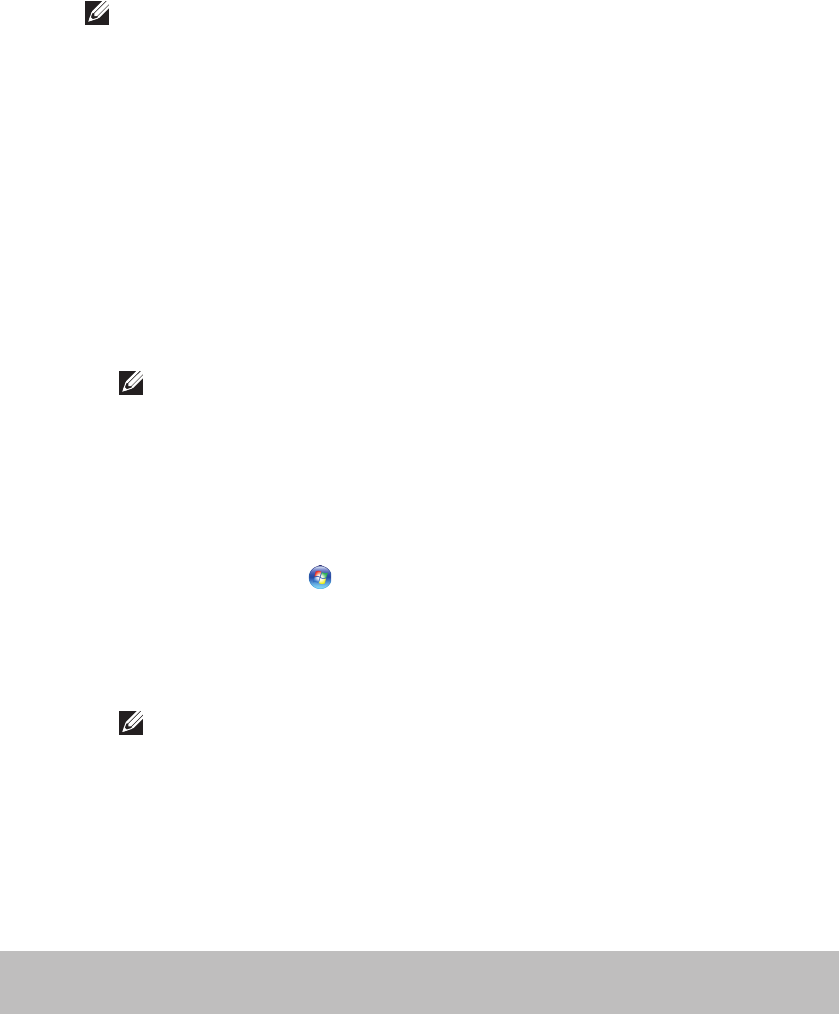
Ρύθμιση του υπολογιστή σας 21
Ρύθμιση του εκτυπωτή σας
Μπορείτε να συνδέσετε έναν εκτυπωτή χρησιμοποιώντας τη θύρα USB.
Ορισμένοι εκτυπωτές υποστηρίζουν και σύνδεση μέσω Wi-Fi και Bluetooth.
ΣΗΜΕΙΩΣΗ: Τα χαρακτηριστικά που υποστηρίζονται από τον εκτυπωτή
σας και τα βήματα εγκατάστασης μπορεί να εξαρτώνται από το μοντέλο
του εκτυπωτή. Για περισσότερες πληροφορίες σχετικά με τη ρύθμιση του
εκτυπωτή, ανατρέξτε στην τεκμηρίωση που έχει αποσταλεί μαζί με τον
εκτυπωτή σας.
Αν εγκαθιστάτε ενσύρματο εκτυπωτή, συνδέστε τον στον υπολογιστή σας
χρησιμοποιώντας το καλώδιο USB προτού προχωρήσετε σε αυτά τα βήματα.
Αν εγκαθιστάτε ασύρματο εκτυπωτή, ακολουθήστε τις οδηγίες στο εγχειρίδιο
του εκτυπωτή σας.
Windows 8.1
1. Μεταβείτε στο σύμβολο Search (Αναζήτηση).
2. Κάντε κλικ στο Settings (Ρυθμίσεις) και πληκτρολογήστε Devices
(Συσκευές) στο πλαίσιο αναζήτησης.
3. Κάντε κλικ στο Devices (Συσκευές) και ακολουθήστε τις οδηγίες στην οθόνη.
ΣΗΜΕΙΩΣΗ: Αν ο εκτυπωτής σας είναι εγκατεστημένος, αυτό πρέπει
να εμφανίζεται στη λίστα στη δεξιά πλευρά. Αν ο εκτυπωτής σας δεν
είναι στη λίστα, κάντε κλικ στο Add a device (Προσθήκη συσκευής)
στο πάνω μέρος της λίστας συσκευών. Επιλέξτε τον εκτυπωτή
από αυτή τη λίστα για να τον εγκαταστήσετε. Για περισσότερες
πληροφορίες σχετικά με τη ρύθμιση του εκτυπωτή, ανατρέξτε στην
τεκμηρίωση που έχει αποσταλεί μαζί με τον εκτυπωτή σας.
Windows 7
1. Κάντε κλικ στο Start
(Έναρξη)→ Devices and Printers (Συσκευές
και Εκτυπωτές).
2. Κάντε κλικ στο Add a Printer (Προθήκη εκτυπωτή). Εμφανίζεται ο
Οδηγός προσθήκης εκτυπωτή.
3. Ακολουθήστε τις οδηγίες στον Οδηγό προσθήκης εκτυπωτή.
ΣΗΜΕΙΩΣΗ: Μπορεί να σας ζητηθεί να εγκαταστήσετε το πρόγραμμα
οδήγησης εκτυπωτή κατά τη διάρκεια προσθήκης του εκτυπωτή
σας. Χρησιμοποιήστε το δίσκο προγράμματος οδήγησης εκτυπωτή ή
κατεβάστε τα προγράμματα οδήγησης από την τοποθεσία web του
κατασκευαστή του εκτυπωτή. Για περισσότερες πληροφορίες σχετικά
με τη ρύθμιση του εκτυπωτή, ανατρέξτε στην τεκμηρίωση που έχει
αποσταλεί μαζί με τον εκτυπωτή σας.










